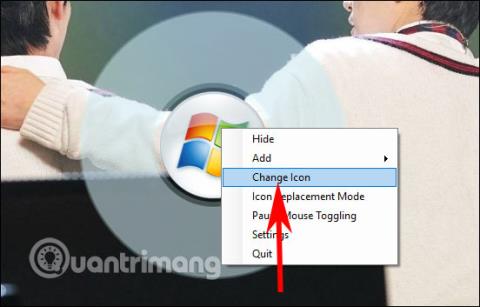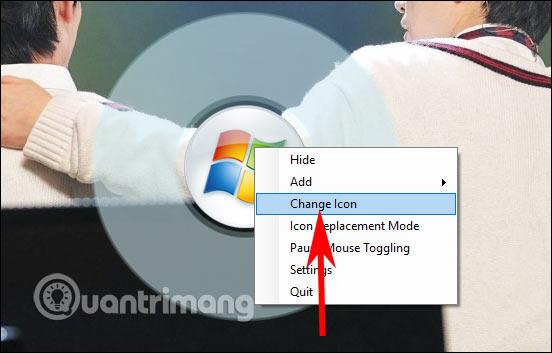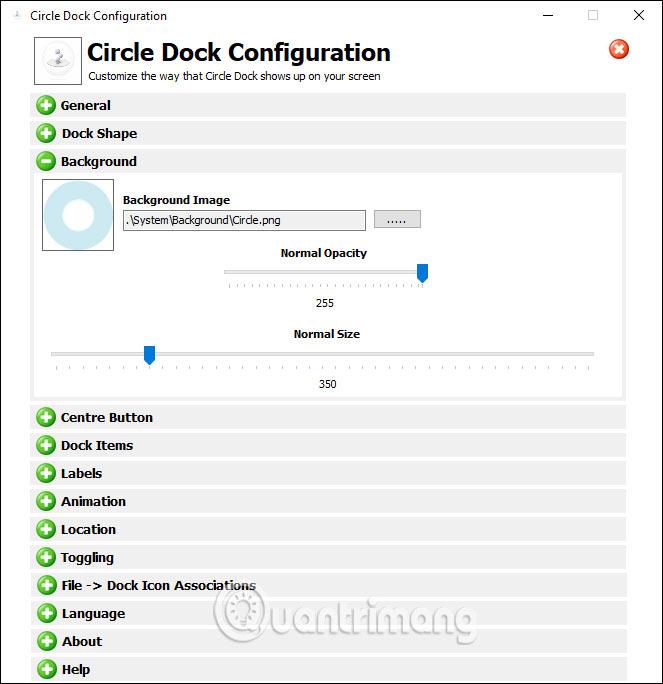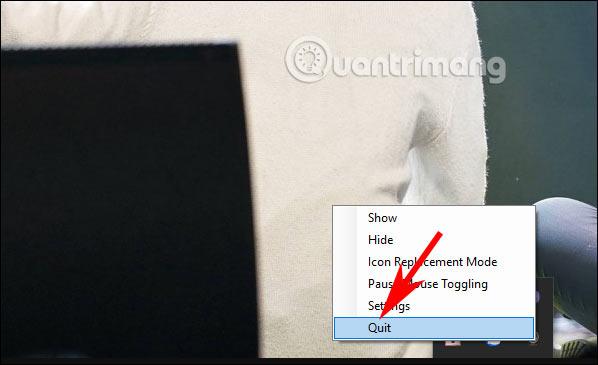Инструмент CircleDock создает на вашем компьютере средство открытия приложения странной круглой формы вместо того, чтобы вручную открывать приложение с главного экрана или через меню «Пуск». Затем вы можете выбрать и расположить по кругу свои любимые приложения и веб-браузеры, установленные на вашем компьютере. И этот кружок появится на любом экранном интерфейсе для быстрого запуска приложений, или вы можете вращать кружок при прокручивании средней кнопки мыши. В статье ниже рассказывается, как создать открывающий кружок приложения в Windows 10.
Инструкция по созданию открывателя приложений Windows Circle
Шаг 1:
Вы загружаете инструмент CircleDock по ссылке ниже. Затем в извлеченной папке щелкните exe-файл, чтобы запустить инструмент CircleDock, и все готово, без необходимости установки большого количества программ.
Шаг 2:
В это время на экране появится кружок со знакомым значком Windows 7. Щелкните правой кнопкой мыши кружок и выберите «Изменить значок» , чтобы изменить изображение или значок по своему вкусу, используя собственное изображение или значок, доступный на вашем компьютере.
Теперь он появится на вашем компьютере, и вы сможете выбрать новый значок, если хотите.
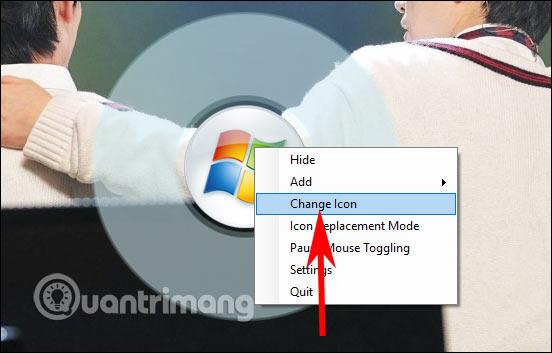
Шаг 3:
Щелкните правой кнопкой мыши и выберите «Настройки» . Теперь вы можете настроить круг на большой или маленький, изменить форму круга, скорость вращения и прозрачность круга, а также ярлык для открытия CircleDock.
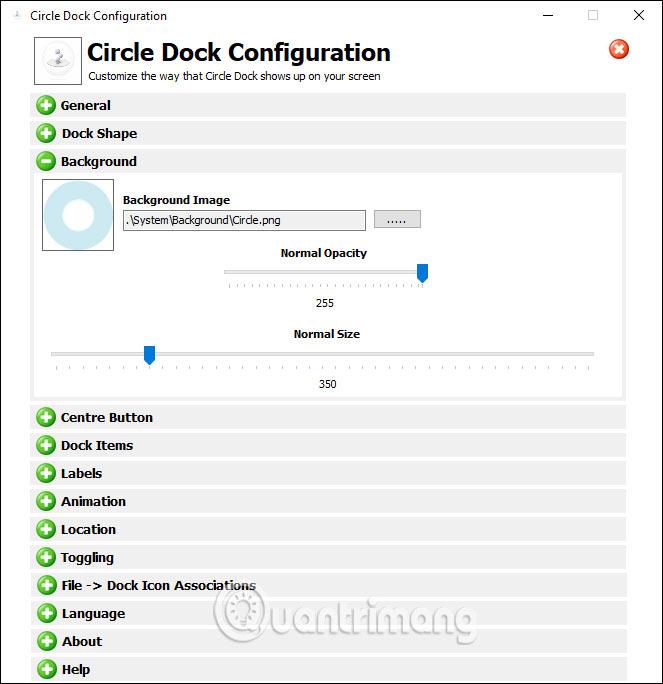
Шаг 4:
После настройки круга перетаскиваем иконку приложения с экрана на круг CircleDock . Количество пополнений в круг будет неограниченным. Когда в круге больше нет места, инструмент автоматически переключается на новый круг.

Чтобы повернуть круг, вращайте среднюю мышь.Чтобы скрыть круг, щелкните средней кнопкой мыши. Чтобы полностью выйти из программы , щелкните значок CircleDock на панели задач и щелкните правой кнопкой мыши > Выйти .
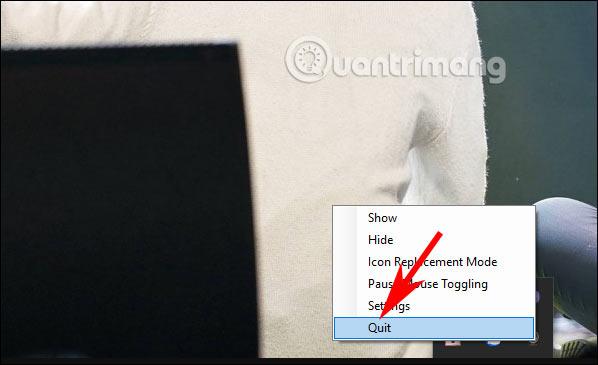
Узнать больше: